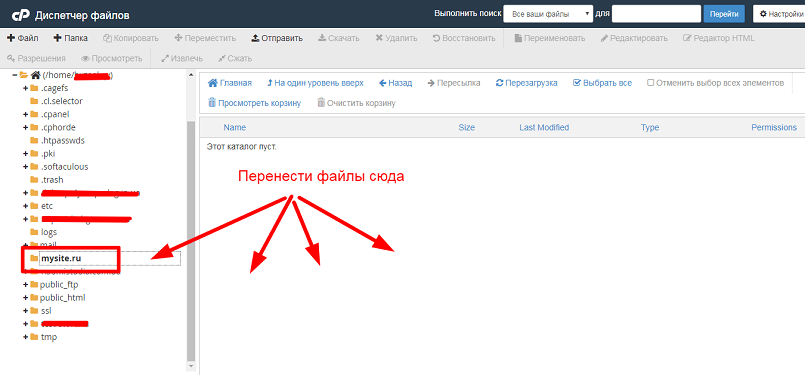Как перенести сайт с Open Server на хостинг
Перенести сайт с локального сервера OpenServer на виртуальный хостинг не составит большого труда. Для этого должен быть в наличии зарегистрированный домен и приобретенная услуга хостинга. В целом задача проста: перенести сайт, лежащий в папке mysite.loc, на OpenServer. В корневой папке виртуального хостинга он и будет размещаться. Как правило, данный каталог называется public_html, но может быть и одноименное название с сайтом (как на hoster.ru).
Для примера, рассмотрим перенос сайта на движке WordPress. Вся процедура состоит из 6 шагов.
1. Создаем новую базу данных на виртуальном хостинге.
Большинство хороших хостинг-провайдеров имеет панель управления, в которой можно, помимо всего прочего, создавать базы данных. На hoster.ru база создается в разделе Управление-Хостинг-Базы данных. Сначала создаем пользователя базы данных, назначаем ему пароль и затем создаем базу, которой прописываем новоиспеченного пользователя. Назначаем все необходимые привилегии для пользователя, чтобы можно было экспортировать, импортировать, удалять и редактировать базу.
Назначаем все необходимые привилегии для пользователя, чтобы можно было экспортировать, импортировать, удалять и редактировать базу.
2. Вносим параметры новой базы в файл сайта config.php.
Поскольку необходимо новую базу данных связать с файлами CMS WordPress, в файле сайта config.php вносим данные новой базы: юзера, пароль и наименование. Название сервера либо остается прежним, либо если говорить о hoster.ru, прописывается указанный в панели mysql сервер. Конфигурационный файл располагается в корневой папке сайта на WordPress.
3. Экспортируем таблицы базы с OpenServer.
Таблицы базы данных на локальном сервере содержат в себе весь контент переносимого сайта mysite.loc. Необходимо экспортировать эти таблицы на рабочий стол компьютера. Файл выгрузится с расширением sql, что является так называемым дампом базы данных.
4. Меняем в файле экспорта старые url на новые.
В экспортируемом файле меняем все старые ссылки сайта на новые (пример: с http://mysite. loc на http://test.ru). Как видим, меняется зона .loc на зону нового зарегистрированного домена .ru. Удобнее всего делать такие изменения в программе Notepad++ через функцию «найти и заменить».
loc на http://test.ru). Как видим, меняется зона .loc на зону нового зарегистрированного домена .ru. Удобнее всего делать такие изменения в программе Notepad++ через функцию «найти и заменить».
5. Импортируем дамп базы данных на хостинг.
На OpenServer мы экспортировали базу данных, теперь на хостинге мы ее импортируем, выбрав файл дампа базы данных, в котором мы меняли ссылки. Сделать это можно через программу phpMyAdmin, которая есть на большинстве хостингов. На этом заканчивается работа с базой данных, приступаем к переносу файлов сайта на сервер.
6. Перенос файлов сайта с локального хостинга на виртуальный.
Переносятся файлы при помощи FTP-клиента или через панель управления хостинга.
В первом случае необходимо скачать FTP-клиент, например, FileZilla или Total Сommander. Для подключения вводим данные для соединения по FTP: хост, логин и пароль. Эти данные можно получить от хостинг-провайдера. Далее выбираем папку с файлами сайта и нажимаем «Соединиться».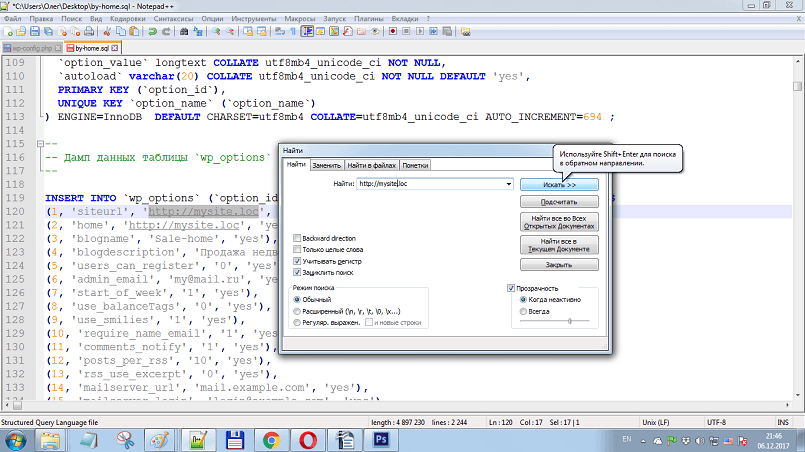 В одном окне будут отображаться файлы сайта, который необходимо перенести, а во втором все, что находится на виртуальном хостинге, куда должен быть перенесен сайт. Выделив файлы сайта (Ctrl + A), перетаскиваем их с локального сервера в корневую папку на виртуальном хостинге. Процесс загрузки запущен и может длиться несколько минут, в зависимости от того, сколько весят файлы сайта. Набрав новый адрес сайта в браузере, должен появиться сайт уже на виртуальном хостинге, если все было сделано правильно.
В одном окне будут отображаться файлы сайта, который необходимо перенести, а во втором все, что находится на виртуальном хостинге, куда должен быть перенесен сайт. Выделив файлы сайта (Ctrl + A), перетаскиваем их с локального сервера в корневую папку на виртуальном хостинге. Процесс загрузки запущен и может длиться несколько минут, в зависимости от того, сколько весят файлы сайта. Набрав новый адрес сайта в браузере, должен появиться сайт уже на виртуальном хостинге, если все было сделано правильно.
Выполняя каждый пункт переноса исправно, Вы с легкостью перенесете сайт с OpenServer на хостинг и можете продолжать дальнейшую работу с ресурсом.
Перенос сайта на openserver, как backup сайта
Рассмотрим способ переноса сайта без использования дополнительных плагинов компонентов резервного копирования.
Таким способом можно делать backup своего сайта с уверенностью, что все файлы корректно сохранятся и сайт заработает на виртуальном сервере openserver.
Сайт cms wordpress состоит из двух составляющих это все файлы сайта и база данных.
Содержание статьи
- 1 Подключаемся к серверу с помощью ftp.
- 2 Перед восстановлением backup сайта на openserver делаем настройки.
- 2.1 Корректируем файлы настроек.
- 2.2 В файле конфигурации wp-config.php редактируем параметры.
- 2.3 Исправляем настройки в базе данных sdelat.sql, которую скачали.
- 2.4 Переносим базу данных сайта в новую.
- 3 Вариант ошибки при переносе сайта.
Подключаемся к серверу с помощью ftp.

- Заходим в панель управления хостингом.Смотрим адрес сервера, логин и пароль для подключения через ftp. Все данные можно уточнить в тех поддержке хостинга. Изначально при регистрации данные отправляются на почтовый ящик.
- Скачиваем программу filezilla. Это ftp клиент, который позволяет скачивать файлы на сервер и с сервера. После установки программы filezilla настроим подключение. Нажимаем файл менеджер сайтов и кнопку новый сайт.
- В поле хост укажем ip адрес вашего сервера, который мы узнали из первого пункта.
- В типе входа выберем запрашивать пароль, чтобы он не хранился в памяти.
- Пользователя укажем логин для ftp подключения.
- Прописываем пароль.
Нажимаем кнопку соединиться.
И в правой части увидим файлы сервера.
Открываем папку где, хранятся файлы сайта.
Вначале идет имя домена, затем public_html, где лежат все файлы сайта.
Выделяем все файлы и курсором мышки перетаскиваем в папку на нашем компьютере, куда положим сайт в C:\OpenServer\domains\backupsite.
3. Скачаем базу данных сайта. Открываем панель провайдера, где лежит сайт и заходим в пункт управление базами данных MySQL. Выбираем нужную базу данных и входим в phpMyAdmin. Теперь выгрузим все таблицы базы данных, нажимаем кнопку экспорт в верхней части меню. Нажимаем кнопку ВПЕРЕД.
База сохранилась на компьютер, переносим в папку, где лежат файлы сайта.
Таким образом мы сделали backup сайта, который рекомендуется делать периодически.
Перед восстановлением backup сайта на openserver делаем настройки.
Создание чистой базы данных на openserver, для переноса сайта.
Перед созданием базы проверим на хостинге у провайдера в настройке сайта, какая используется версия PHP, такую же версию PHP выберем в настройках openserver.
Зайдем в административную панель phpMyAdmin у виртуального сервера и создадим базу.
Подробно как зайти и создать чистую базу в openserver читать тут.
Базу назовем backupsite и сравнение установим utf-8_general_ci.
Корректируем файлы настроек.
- Меняем пути у файла robots.txt, который выполняет роль инструкции для робота, для сканирования сайта.
- Делаем корректировку файла wp-config.php , для подключения к базе данных. Файл лежит в корне сайта. Открываем wp-config.
php с помощью текстового редактора notepad++, программу можно скачать с официального сайта. Используем этот редактор, потому что тут можно выбрать кодировку utf-8 без bom.
В файле конфигурации
wp-config.php редактируем параметры.- Меняем имя базы данных на новое backupsite, которое у чистой базы openserver.
- Имя пользователя базы данных root.
- Пароль от базы пустой.
- Имя сервера localhost.
Исправляем настройки в базе данных sdelat.sql, которую скачали.
Открываем в текстовом редакторе файл.
Нам нужно изменить старое доменное имя на новое.
Нажимаем сочетание клавиш 
Переходим на вкладку заменить и пишем новое backupsite в поле заменить на.
Нажимаем на кнопку заменить все.
Сохраняем изменения.
Все готово для переноса на новый сайт виртуального сервера.
Переносим базу данных сайта в новую.
Открываем чистую базу, которую создали backupsite.
Нажимаем кнопку импорт.
Заходим в обзор, выбираем базу данных, которую скачали и клавишу открыть.
Нажимаем вперед и видим, что импорт успешно завершен, в левой части появятся все таблицы базы.
Переходим на новый домен и проверяем, как отображается сайт.
Вариант ошибки при переносе сайта.
Если где, то допустить ошибку при переносе сайта будет сообщение Error establishing a database connection, означает, что php код не смог получить информацию у базы данных MySQL, для отображения страницы в браузере.
Причин этому могут быть.
- Отключен сервер, где расположена база данных.
- Неверные учетные данные для доступа к базе.
- База повреждена.
Как перенести сайт с одного сервера на другой
Введение
Шаги по переносу вашего сайта
Не отменяйте в спешке, подумайте о переезде в первую очередь
Создайте резервную копию файлов вашего сайта
Предоставить доступ к новому хостинг-провайдеру
Добавить учетные записи электронной почты на новый сервер
Перенос файлов сайта на новый хост
Протестируйте свой новый сайт на новом сервере
Конечная точка
Введение Концепцию веб-сайта можно в основном понимать как совокупность веб-страниц и связанного с ними контента, которые идентифицируются общим доменным именем и публикуются как минимум на одном сервере. Под сервером можно понимать компьютерную программу или устройство, основной целью которого является предоставление функциональности другим программам или устройствам, которые называются клиентами.
Под сервером можно понимать компьютерную программу или устройство, основной целью которого является предоставление функциональности другим программам или устройствам, которые называются клиентами.
Веб-сайты всегда размещаются на определенных серверах. Однако следует отметить, что вполне возможно перенести этот хостинг или право собственности на веб-сайт с одного сервера на другой. Этот процесс миграции веб-сайта представляет собой многоэтапную процедуру и может быть несколько утомительным и сложным.
Это связано с тем, что вы меняете не только свою учетную запись хостинга, но и свой домен, свои услуги и общую ДНК своего веб-сайта. Эффективным переносом сайта на новый сервер считается тот, при котором нет простоев и который обеспечивает бесперебойную работу вашего сайта, никак не влияющую на вашу аудиторию.
Однако достичь этой цели довольно сложно. Различные новые и появляющиеся технологии пытаются придумать новые и разработанные технологии, которые пытаются сделать процесс максимально эффективным и простым. Несмотря на внедрение чрезвычайно современных технологий, в реалистичном сценарии; совершенно очевидно, что средний клиент испытывает определенный уровень простоя, когда этот процесс работает.
Несмотря на внедрение чрезвычайно современных технологий, в реалистичном сценарии; совершенно очевидно, что средний клиент испытывает определенный уровень простоя, когда этот процесс работает.
Время простоя веб-сайта при переносе с одного хостинга на другой во многом зависит от ДНК этого конкретного веб-сайта. В зависимости от этого фактора перенос веб-сайта может привести к тому, что в общем сценарии он будет испытывать от 12 до 72 часов.
Давайте посмотрим на количество шагов, которые входят в процесс переноса веб-сайта с одного хоста на другой.
Перед переходом к новому хостинг-провайдеру!
Прочитайте это: 7 ФАКТОРОВ, КОТОРЫЕ НУЖНО УЧИТЫВАТЬ, ПРЕЖДЕ ЧЕМ ВЫ ВЫБРАТЬ ВЕБ-ХОСТИНГ
Шаги по переносу вашего сайта Не отменяйте в спешке, подумайте о переезде первым
Одна из основных ошибок, допускаемых в большинстве сценариев переноса сервера, заключается в том, что сначала отменяется текущий существующий хостинг, а затем решается вопрос о том, как перенести сайт на новый сервер.
Такое действие приводит не только к простою, но также может привести к потере файлов, данных и любой информации, которую хранит веб-сайт. Хотя, безусловно, этично и правильно информировать действующих хостинг-провайдеров о вашем решении сменить серверы, это может привести к нежелательным осложнениям.
Таким образом, всегда лучше и разумнее сначала завершить процесс миграции, а затем отменить текущий хостинг.
Создайте резервную копию файлов вашего веб-сайтаЧтобы объяснить простыми словами, этот шаг аналогичен процессу упаковки и переезда, когда вы переезжаете в новый дом. Вы сначала убедитесь, что новое место, куда вы переезжаете, имеет все необходимое оборудование и ресурсы для бесперебойного и комфортного функционирования домашнего хозяйства.
Только тогда ты сам действительно переедешь на новое место. Крайне нецелесообразно въезжать раньше, а потом искать способ перевезти свои вещи в это место. Это приведет к нескольким часам, может быть, даже к нескольким дням дискомфорта и общего хаоса.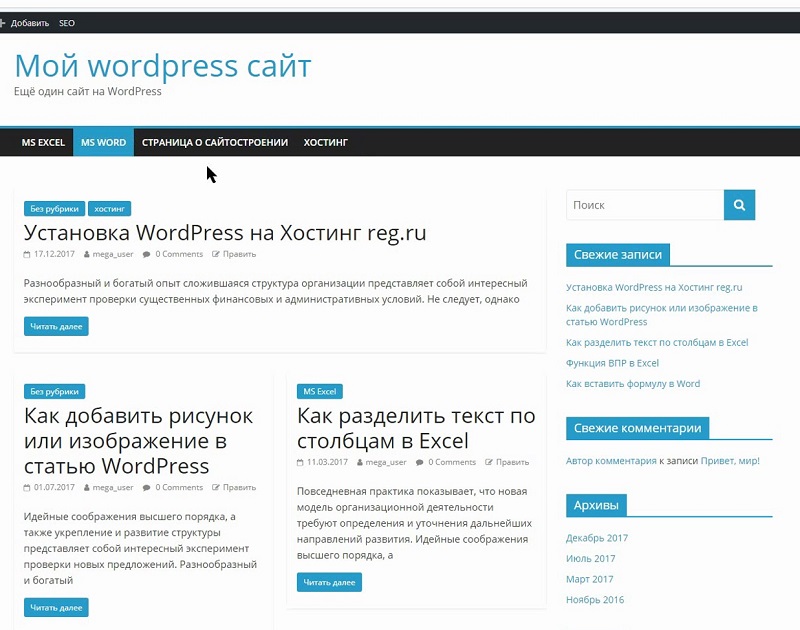
Процесс переноса вашего веб-сайта на новый сервер следует рассматривать именно через ту же призму. Чтобы обеспечить бесперебойную работу и нулевое время простоя на вашем веб-сайте, сначала соберите надлежащую резервную копию всей вашей базы данных, файлов и всей информации, которую она содержит на сервере вашего текущего хоста. Для доступа к сжатым резервным копиям всех файлов и базы данных веб-сайта вы можете войти в cPanel.
Хотите узнать больше о cPanel?
Прочтите это: ВСЕ, ЧТО ВЫ ДОЛЖНЫ ЗНАТЬ О CPANEL
Предоставление доступа к новому хостинг-провайдеру
Убедившись, что вы создали надлежащую резервную копию всех файлов и информации, хранящихся на вашем предыдущем сервере, вы можете перейти к следующему шагу. Вам необходимо предоставить только что выбранному провайдеру веб-хостинга , который предоставляет хостам серверов доступ к вашей учетной записи хостинга. Без этого доступа они не смогут вносить какие-либо изменения на ваш сайт.
Как правило, у вас должны быть имя пользователя и пароль, которые помогут вам войти в систему. Вам необходимо обновить всю контактную информацию вашей учетной записи и переключить ее так, чтобы она соответствовала информации вашего нового владельца. Это может включать изменение адреса электронной почты, платежной информации и, в основном, всех личных данных.
Ищете Как разместить новый веб-сайт?
Прочтите это: КАК РАЗМЕСТИТЬ ВЕБ-САЙТ В ПРОСТЫХ ШАГАХ
Добавить учетные записи электронной почты на новый сервер
Важным шагом перед переключением DNS вашего веб-сайта является сбор и добавление всех учетных записей электронной почты на вашем текущем веб-сайте на новый сервер. Это чрезвычайно важный шаг в процессе переноса вашего сайта на новый хостинг.
При сборе и резервном копировании всех существующих файлов и баз данных на вашем веб-сайте важно не забыть учетные записи электронной почты на вашем текущем веб-сайте. Как только они будут безопасно добавлены на новый сервер, вы можете переключить DNS своего веб-сайта и продолжить процесс без проблем.
Как только они будут безопасно добавлены на новый сервер, вы можете переключить DNS своего веб-сайта и продолжить процесс без проблем.
Вы все еще используете бесплатную электронную почту для своего веб-сайта?
Прочтите это: ЗАЧЕМ ВАШЕМУ БИЗНЕСУ НУЖЕН АДРЕС ЭЛЕКТРОННОЙ ПОЧТЫ ДОМЕНА?
Перенос файлов веб-сайта на новый хост
После того, как вы соберете все файлы данных с вашего текущего веб-сайта и создадите безопасную резервную копию, вы можете начать перенос их на новый хост. Теперь вы можете загружать сжатые файлы веб-сайта и информацию со своего старого сервера на сервер новых хостов.
Протестируйте свой новый веб-сайт на новом сервереПосле того, как вы успешно собрали, сжали и перенесли всю информацию и данные со своего старого сервера на новый выбранный сервер; вы получаете точно зеркальный веб-сайт с временным URL-адресом, готовым для проверки из первых рук.
При проверке функциональности вашего веб-сайта на данном этапе убедитесь, что он работает и функционирует точно в соответствии с вашими требованиями и полностью вас удовлетворяет.
Убедитесь, что все данные, изображения, ссылки, учетные записи отображаются именно так, как должны, и функционируют должным образом. Сканируйте любые возможные недостатки, проблемы или проблемы прямо на этом этапе и разбирайтесь с ними из первых рук, чтобы избежать ненужных движений и любых осложнений на более позднем этапе.
Чрезвычайно важно найти идеальные решения всех без исключения, крупных и мелких проблем прямо на этом этапе, чтобы избежать каких-либо сбоев в работе вашего сайта.
Хотите узнать больше о веб-сервере?
Прочтите это: УЗНАЙТЕ О ВЕБ-СЕРВЕРЕ И ТИПАХ ВЕБ-СЕРВЕРА
Конечная точка
После того, как вы убедились, что ваш веб-сайт работает правильно и все проблемы устранены, теперь вы можете удобно отменить свой план хостинга на предыдущем хост-сервере. Хотя это неизбежно, попытка добиться нулевого простоя вашего веб-сайта на всем протяжении этого веб-сайта является основным показателем успешного переноса веб-сайта с одного сервера на другой.
В довольно редких случаях это нулевое время простоя действительно достигается, но если вы будете эффективно и действенно выполнять вышеуказанные шаги, вы можете сократить время простоя и обеспечить бесперебойную работу вашего веб-сайта.
| |||||||||
| Насколько быстро адаптеры главной шины могут передавать данные? | |||||||||
| Ключевые слова | |||||||||
| адаптеры ata-2 bus cd data устройства диски dma приводы eide fast общий граф аппаратный хост hba ide максимальная скорость периферийных устройств в мегабайтах на производительность scsi1 scsi2 scsi-1 scsi-2 вторая скорость передачи ультра2 ультра-2 ультраата ультрадма ультраширокий | |||||||||
| Выпуск | |||||||||
| Не относится к какой-либо версии SCO | |||||||||
| Проблема | |||||||||
Каковы номинальные максимальные скорости, при которых различные хост-шины
адаптеры могут передавать данные?
| |||||||||
| Раствор | |||||||||
Гистограмма ниже показывает максимальную скорость передачи данных для различных стандартных адаптеров главной шины, включая некоторые из более новых те. |

 php с помощью текстового редактора notepad++, программу можно скачать с официального сайта. Используем этот редактор, потому что тут можно выбрать кодировку utf-8 без bom.
php с помощью текстового редактора notepad++, программу можно скачать с официального сайта. Используем этот редактор, потому что тут можно выбрать кодировку utf-8 без bom. Эти переходники служат для подключения бортовой шины компьютера
к периферийной шине. Различные устройства, включая дисководы и
Приводы CD-ROM, могут быть подключены к периферийной шине. На практике,
скорость передачи для данного адаптера главной шины или подключенного устройства
к адаптеру главной шины может быть меньше максимального, а другие
такие факторы, как время доступа, будут играть роль в определении
производительность. Обратитесь к руководствам по аппаратному и программному обеспечению для конкретных
Требования к конфигурации и ограничения.
Обратитесь к странице SCO-совместимого оборудования, чтобы определить поддержку
статус данной системы или аппаратного устройства: http://www.sco.com/chwp ++++++++++++++++++++++++++++++++++++++++++++++++++++ ++++++++++++++++++++++++++++++++
+ +
+ Максимальная скорость передачи данных адаптера главной шины, мегабайт в секунду +
+ +
+ Широкий Ultra2 SCSI |======================================= 80 +
+ Ultra2 SCSI |==================== 40 +
+ Широкий ультра SCSI |==================== 40 +
+ Ультра ATA/DMA |================ 33 +
+ Ультра SCSI |========== 20 +
+ Быстрый широкий SCSI |========== 20 +
+ Быстрый АТА-2 |======== 16,6 +
+ EIDE/Fast ATA |======= 13.
Эти переходники служат для подключения бортовой шины компьютера
к периферийной шине. Различные устройства, включая дисководы и
Приводы CD-ROM, могут быть подключены к периферийной шине. На практике,
скорость передачи для данного адаптера главной шины или подключенного устройства
к адаптеру главной шины может быть меньше максимального, а другие
такие факторы, как время доступа, будут играть роль в определении
производительность. Обратитесь к руководствам по аппаратному и программному обеспечению для конкретных
Требования к конфигурации и ограничения.
Обратитесь к странице SCO-совместимого оборудования, чтобы определить поддержку
статус данной системы или аппаратного устройства: http://www.sco.com/chwp ++++++++++++++++++++++++++++++++++++++++++++++++++++ ++++++++++++++++++++++++++++++++
+ +
+ Максимальная скорость передачи данных адаптера главной шины, мегабайт в секунду +
+ +
+ Широкий Ultra2 SCSI |======================================= 80 +
+ Ultra2 SCSI |==================== 40 +
+ Широкий ультра SCSI |==================== 40 +
+ Ультра ATA/DMA |================ 33 +
+ Ультра SCSI |========== 20 +
+ Быстрый широкий SCSI |========== 20 +
+ Быстрый АТА-2 |======== 16,6 +
+ EIDE/Fast ATA |======= 13.